Projectes
En SuiteCRM, el mòdul Projectes permet a l’Usuari organitzar els projectes de la seva organització mitjançant el seguiment de diverses tasques i assignació de recursos. Un cop configurat, un projecte pot visualitzar-se en forma de diagrama de Gantt o utilitzant la quadrícula del projecte.
Accions de Projectes
Podeu accedir a les accions de Projectes des del menú desplegable del menú Projectes o des de la barra lateral una vegada que hagi fet clic per veure el mòdul. Les accions de Projectes són les següents:
– Crear projecte: s’obre un nou formulari a Edita vista per permetre-us crear un nou registre de projecte.
– Veure projecte: el redirigirà a la vista de llista per al mòdul Projectes. Això li permet buscar i enumerar els registres del projecte.
– Veure tasques del projecte: permet enumerar les tasques del projecte, que estan relacionades amb un projecte principal.
– Importa projecte: el redirigeix a l’Assistent d’importació per al mòdul Projectes.
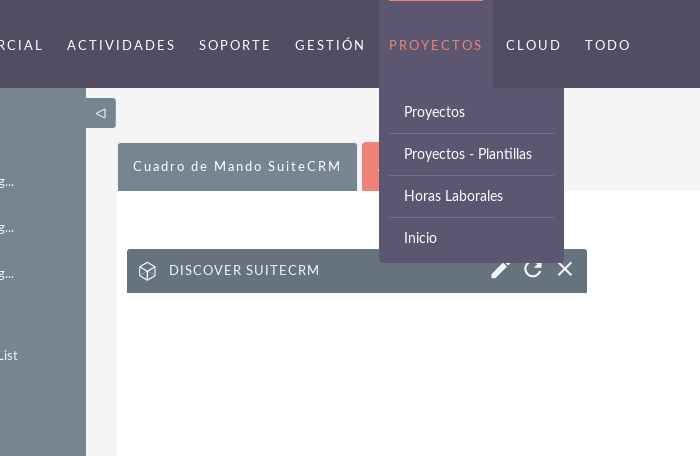
Creant projectes
En el mòdul Projectes, pot crear, administrar i duplicar Projectes i Tasques de projectes.
Podeu definir múltiples tasques de projecte per a cada projecte. Quan crea una tasca de projecte, ha de associar-la a un projecte. Pot associar un projecte amb múltiples activitats, comptes, oportunitats i casos. També pot crear projectes i tasques de projectes des de la pàgina de detalls d’un correu electrònic.
1. A la barra Accions, feu clic a Crea projecte.
2. A la pàgina Projectes, ingressi informació per als següents camps:
– Nom. Introduïu un nom per al Projecte.
– Estat. A la llista desplegable, seleccioneu l’estat del projecte, com Esborrany, En revisió o Publicat.
– Data d’inici. Feu clic a la icona Calendari i seleccioneu la data d’inici del projecte.
– Data final. Feu clic a la icona de Calendari i seleccioneu la data de finalització del Projecte.
– Assignat a. Introduïu el nom de vostè que té la propietat del Projecte. Per defecte, està assignat a vostè.
– Prioritat. A la llista desplegable, seleccioneu la importància del projecte, com Baixa, Mitja o Alta.
– Descripció. Introduïu una breu descripció del Projecte.
3. Feu clic a Desa per crear el Projecte; feu clic a Cancel·la per sortir de la pàgina sense crear el Projecte.
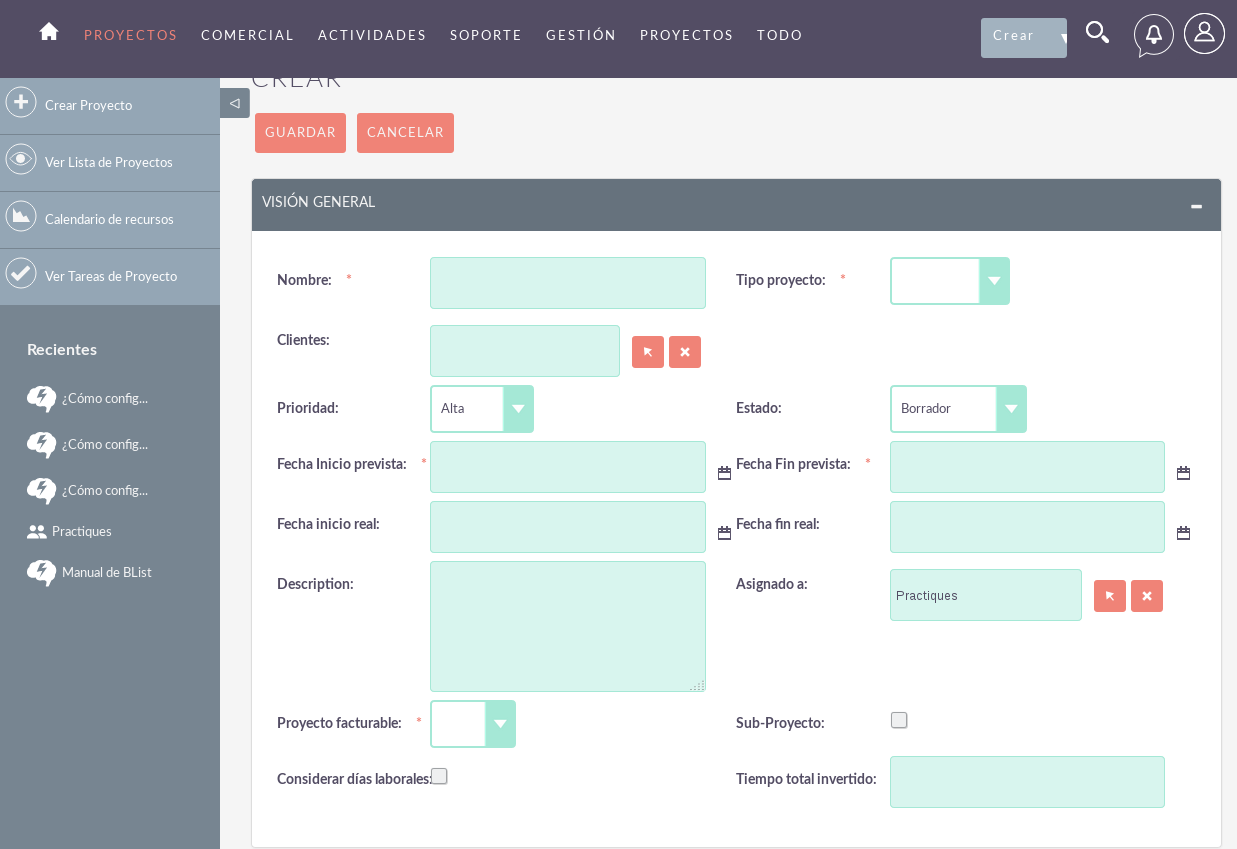
Quan guarda el projecte, la pàgina de detalls del projecte es mostra a la pàgina.
Des d’aquesta pàgina, pot relacionar el Projecte amb registres com ara Contactes i Oportunitats.
Crear tasques de projectes
1. En el subpanel Tasques del projecte, feu clic a Crea.
2. A la pàgina Tasques del projecte, ingressi informació per als següents camps:
– Nom. Introduïu un nom per a la tasca.
– ID de tasca. Introduïu un valor numèric com el número d’identificació de la tasca.
– Data d’inici. Feu clic a la icona Calendari i seleccioneu la data en què ha de començar la tasca.
– Data de finalització. Feu clic a la icona de Calendari i seleccioni una data quan la tasca s’ha de completar; ingressi l’hora d’inici en el camp contigu.
– Percentatge complet. Introduïu un valor numèric per indicar quin percentatge de la tasca s’ha completat.
– Prioritat. A la llista desplegable, seleccioneu un nivell de prioritat que reflecteixi la importància de completar aquesta tasca.
– Fita. Marqueu aquesta casella si la finalització d’aquesta tasca es considera una fita per a la finalització del projecte.
– Nom del projecte. Feu clic a Seleccionar i triï el projecte associat a la tasca.
– Descripció. Introduïu una breu descripció de la tasca.
3. Feu clic a Desa per crear la tasca; feu clic a Cancel·la per tornar a la pàgina de detalls del projecte sense crear la tasca.
Gestionar projectes i tasques de projectes
– Per ordenar la vista de llista a la vista de llista Projectes i Tasques del projecte, feu clic a qualsevol títol de columna que es pugui ordenar. Això ordenarà la columna ja sigui ascendent o descendent.
– Per cercar una projecte o tasca de projecte.
– Per actualitzar alguns o tots els Projectes o Tasques de Projecte a la vista de Llista, utilitzeu el panell Actualització Massiva.
– Per duplicar un projecte, pot fer clic al botó Duplicar a la vista de detalls i després guardar el registre duplicat.
– Per eliminar un o diversos projectes, podeu seleccionar diversos registres de la vista de llista i fer clic a Elimina. També pot eliminar un projecte de la vista de detalls fent clic al botó Elimina.
– Per veure els detalls d’una tasca de projecte o projecte, feu clic al nom de projecte o tasca de projecte a la vista de llista. Això obrirà el registre a la vista de detalls.
– Per editar els detalls de Projecte o Tasca del projecte, feu clic a Edita icona dins de la vista de llista o feu clic al botó Edita a la vista de detalls, feu els canvis necessaris i feu clic a Desa.
– Per realitzar un seguiment de tots els canvis en els camps auditats, en el registre de Projecte o Tasca del projecte, pot fer clic al botó Veure registre de canvis del Projecte o Tasca del projecte.


